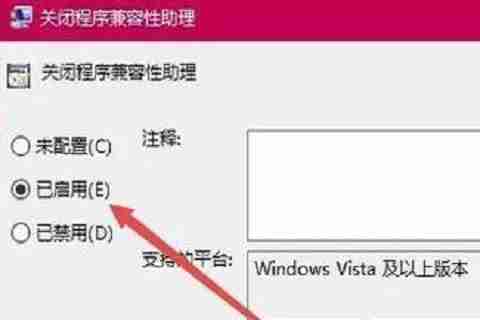win10游戲頻繁彈出桌面的終極解決方案
本文提供win10系統下游戲運行時反復彈出桌面的有效解決方法。 按照以下步驟操作,即可輕松解決此問題。
-
首先,右鍵點擊Windows桌面任務欄空白處,在彈出菜單中選擇“任務管理器”。
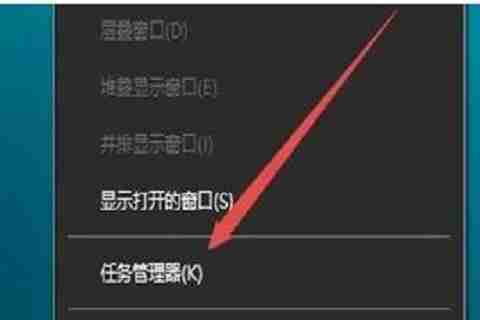
-
在任務管理器窗口中,依次點擊“文件”-“運行新任務”。

-
在運行窗口輸入“gpedit.msc”,然后點擊“確定”。
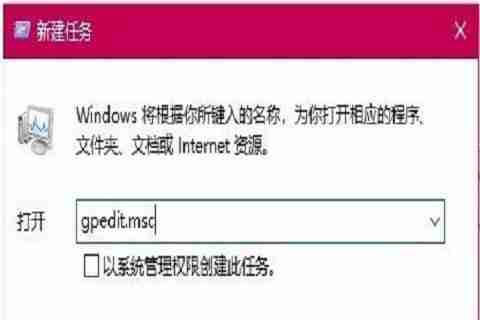
-
在打開的本地組策略編輯器中,依次點擊“計算機配置”-“管理模板”-“Windows組件”。
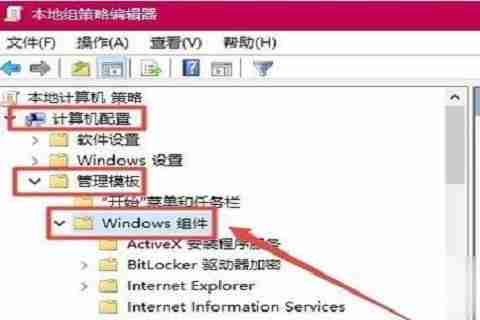
-
找到并點擊“應用程序兼容性”,在右側窗口中找到“關閉應用程序兼容性引擎”設置。
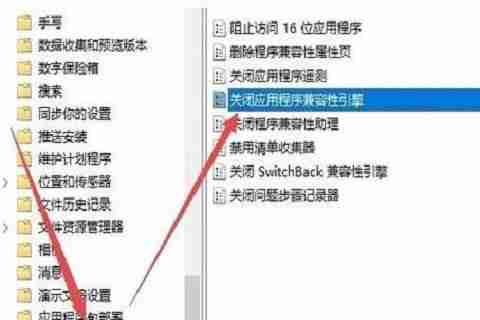
-
右鍵點擊該設置,選擇“編輯”。
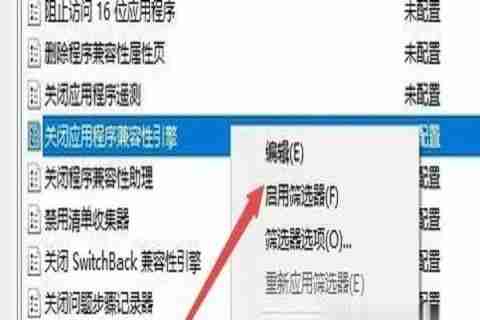
-
在設置屬性窗口中,選擇“已啟用”,然后點擊“確定”。 完成以上步驟后,重啟電腦,游戲彈出桌面問題即可解決。